Skelbimas
Gali būti bloga idėja derinti el. Laiškus ir užduotis, tačiau visi žinome, kad jų atskirti neįmanoma. Taigi sieksime laimingos terpės.
Kaip el. Laiškus paversti užduotimis, jei ne, el. Laiškus? Tai gana lengva padaryti, nes daugelyje užduočių tvarkymo programų šiais laikais yra įdiegta sistema, leidžianti el. Laiškus paversti užduotimis, nepaliekant gautųjų. O jei tos programos sinchronizuoti visuose jūsų įrenginiuose, visur galite pasiimti savo darbų sąrašus.
Pažiūrėkime, kaip el. Pašto užduotis veikia keliose populiariausiose užduočių tvarkymo programose.
Jei norite išsiųsti el. Laišką kaip užduotį bet kuriai „Trello“ lentai, pirmiausia turėsite rasti unikalų plokštės el. Pašto adresą. Norėdami tai padaryti, atidarykite lentą ir spustelėkite Rodyti meniu kraštinėje dešinėje. Pamatysite paslėptą Meniu šoninė juosta išskrenda. Spustelėkite Daugiau> El. Pašto įtaisai parametrai atskleisti el. pašto adresą, kurį „Trello“ priskyrė dabartinei valdybai.
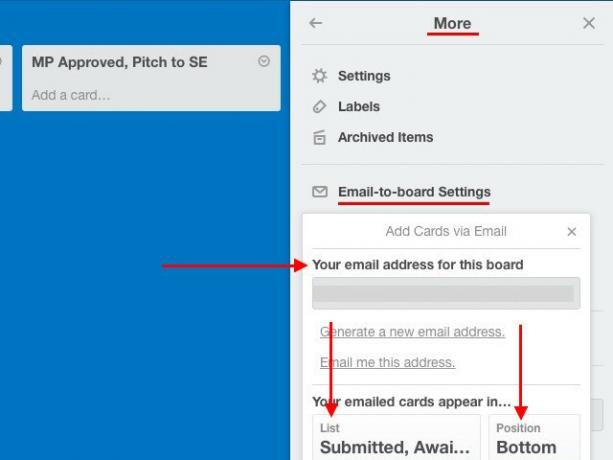
Suradote el. Pašto adresą? Puiku! Išsaugokite jį kaip kontaktą adresų knygoje. Dabar bet kuriuo metu galite nusiųsti el. Laišką šiuo adresu ir leisti „Trello“ paversti užduotimi numatytosios tos lentos sąrašo apačioje.
El. Laiško tema naujoje kortelėje tampa užduoties pavadinimu, o korpuso turinys pridedamas kaip aprašymas. Jei pridėjote el. Pašto priedų, jie taip pat buvo pridėti prie kortelės.
Tai dar ne viskas. Galite priskirti tą kortelę savo komandos nariams, pridėdami @mentions laukelyje Kam arba CC laukus, temos eilutę ar net el. laiško turinį.
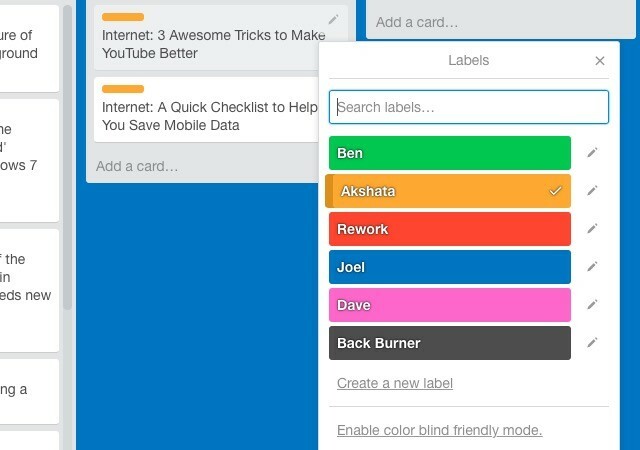
Taip pat galite naudoti žymas naudodami žymes, kad pridėtumėte etiketes pagal jų spalvą, skaičių ar pavadinimą. Pažvelkite į aukščiau pateiktą ekrano kopiją. Dabar, pavyzdžiui, jei noriu priskirti etiketę Akshata į tam tikrą kortelę galiu naudoti sintaksę #akshata, #ranga, arba #2 el. laiško temos eilutėje.
Norite pakeisti, kur baigiasi el. Paštu sukurtos kortelės? Galite nurodyti numatytąjį sąrašą ir numatytąją kortelės vietą iš El. Pašto įtaisai nustatymai.
Kiekviena kortelė taip pat turi unikalų el. Pašto adresą, kurį galite rasti Dalinkis ir dar daugiau… Atidarius kortelę. Bet koks el. Laiškas, kurį siunčiate šiuo adresu, baigiasi kaip komentaras kortelėje.
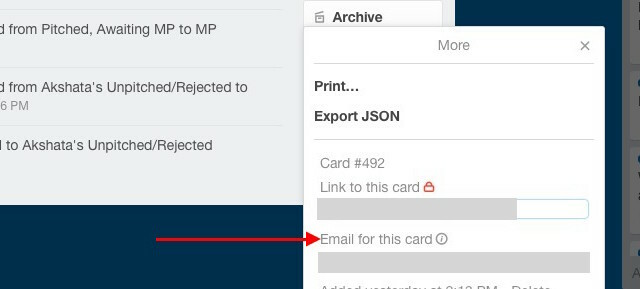
Jei esate „Chrome“ vartotojas, galbūt norėsite įdiegti „Gmail“ Trello. Šis plėtinys suteikia jums keletą naudingų funkcijų, tokių kaip Pridėti kortelę mygtuką „Gmail“, kad sukurtumėte kortelę iš dabartinio el. pašto.
Prieš pradėdami el. Laiškus paversti „Wunderlist“ užduotimis, eidami į savo paskyrą turėsite įjungti el. Pašto prieigą Paštas „Wunderlist“ ir pažymėdami langelį šalia Įgalinkite savo paskyros paštą „Wunderlist“.
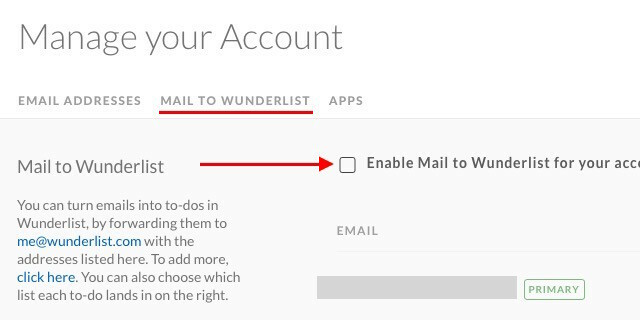
Kai tai padarysite, bet kurį užduočių pagrįstą el. Laišką galite nusiųsti arba persiųsti [email protected] ir tai pasirodo kaip užduotis jūsų „Wunderlist“ gautuosiuose. Žinoma, kad tai veiktų, turėsite išsiųsti el. Laišką iš adreso, susieto su jūsų „Wunderlist“ paskyra.
El. Pašto tema tampa užduoties pavadinimu; el. laiško turinys pridedamas kaip pastaba. Taip pat perkeliami el. Pašto priedai. Atminkite, kad el. Laiško tekste turėsite naudoti paprastą tekstą, nes „Wunderlist“ nepalaiko HTML.
Štai puikus patarimas: El. Laiško temą galite priešdėdami pažymėti žvaigždute (*), po kurios rašomas tarpas, kad sukurtumėte žvaigždute pažymėtą užduotį.
„Wunderlist“ leidžia jums sukurti užduotis, siųsdami el. Laiškus iš skirtingų adresų, tačiau tik po to, kai pridėsite tuos adresus Pašto adresai paskyros nustatymuose. Jūs netgi galite susieti kiekvieną adresą su skirtingu numatytuoju sąrašu, t. Y. Galite pasirinkti sąrašą, kuriame norite pateikti užduotį, išsiųstą iš tam tikro el. Pašto adreso.
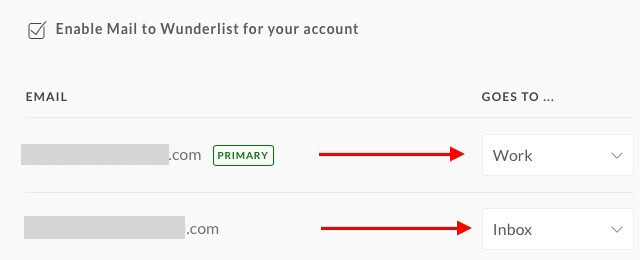
Žinoma, yra IFTTT receptas sukurti naują „Wunderlist“ užduotį. Mes labai džiaugiamės, kad paprašėte! Receptas suaktyvinamas kiekvieną kartą, kai etiketę el. Laiškui pavadinate „Wunderlist“.
Atidarykite savo „Prisimink pieną“ sąskaitą, spustelėkite savo profilio paveikslėlį viršuje dešinėje ir eikite į Nustatymai> El. Pašto užduotys. Žiūrėkite tą adresą šalia Gautų laiškų el. Paštas? Tai unikalus el. Paštas, kurį galite naudoti, norėdami persiųsti užduotis iš gautųjų. Šį adresą taip pat rasite „Welcome The Milk“ sveikinimo laiške.
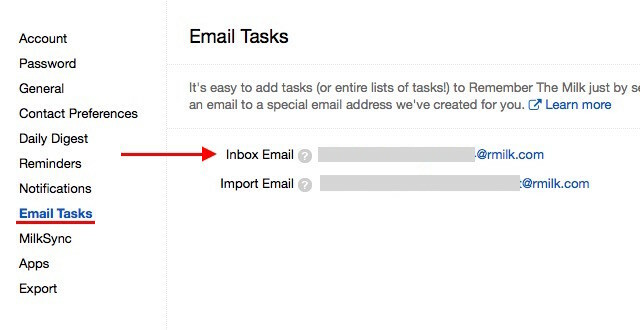
Kaip įprasta, temos eilutė virsta užduoties pavadinimu, o kūno turinys pridedamas kaip pastaba. Jei norite pridėti kelis užrašus, atskirkite kiekvieną iš jų kūne trimis brūkšneliais (-), kaip šis:
1 pastaba
—
Užrašas 2
—
3 pastaba
El. Laiško tekste galite pridėti užduoties ypatybes tokiu būdu:
Prioritetas: 2
Žymos: kelionių užsakymas
Sąrašas: Asmeninis
Įsitikinkite, kad temos eilutėje nepridedate jokio teksto po užduoties pavadinimo.
Jei jums patogu naudotis „Prisimink pieną“ „Smart Add“ nesinaudokite temos eilute prie užduoties pavadinimo.
Taip pat pažvelkite į šią išsamią informaciją vadovas, kaip pridėti užduotis el. paštu ir importuoti sąrašus el. paštu tiesiai iš „Prisimink pieną“.
„Todoist“ el. Pašto užduočių funkcija skirta tik „Premium“ abonentams. Jei esate vienas, galite jį naudoti dešiniuoju pelės mygtuku spustelėdami projekto pavadinimą šoninėje juostoje ir pasirinkdami Išsiųskite užduotis el. Paštu šiam projektui iš išskleidžiamojo meniu. Tą pačią parinktį rasite paslėpę už veržliarakčio piktogramos, esančios projekto pavadinimo dešinėje, atidarytame projekte.
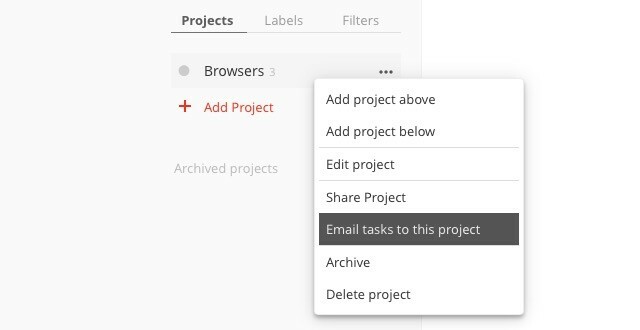
Pasirinkę šią parinktį pamatysite iššokantįjį langą su unikaliu el. Pašto adresu, priskirtu tam projektui. Šiame iškylančiajame taip pat rasite dar keletą parinkčių:
- sintaksė, kaip pridėti užduoties ypatybes (pvz., etiketes ir priminimus) el. paštu, ir
- parinktį pridėti kitus el. pašto adresus, iš kurių norite priskirti užduotis.
Bet koks el. Laiškas, kurį siunčiate projekto el. Pašto adresu, virsta užduotimi, kurio el. Laiško tema yra užduoties pavadinimas, o el. Laiško turinys - kaip pastaba. Taip pat pridedami priedai iki 10 MB.
Todoistas taip pat turi papildiniai, skirti pranešimams susieti su užduotimis naudodamiesi populiariais el. pašto klientais ir naršyklėmis. Tai priverčia pašto dėžutė nulis Kaip elgtis su gautų laiškų apkrova ir el. Pašto adresų sąrašaisEl. Paštas nėra tik bendravimas, jis taip pat daugiausia diktuoja jūsų darbų sąrašą. Pakalbėkime apie geriausius patarimus, kaip susieti gautuosius su mūsų produktyvumu su Andy Mitchell - „ActiveInbox“ įkūrėju. Skaityti daugiau atrodyk lengvai!
Jei savo norimų darbų sąrašams tvarkyti naudojate universalią užrašų programą „Evernote“, galite siųsti el. Laiškus kaip užduotis „Evernote“ su užduoties pavadinimu temos eilutėje. Žinoma, jums reikės prieigos prie „Evernote“ el. Pašto ID, kad galėtumėte siųsti el. Laiškus. Jį galite rasti skiltyje Paskyros nustatymai, šalia Siųsti pastabas el. Paštu.

Norite prie užduoties pridėti žymas ar priminimą? Tai galite padaryti naudodami specialią sintaksę (#Tag ir ! Priminimas atitinkamai) po užduoties pavadinimo el. laiško temos eilutėje.
Pvz., Jei norite rytoj rezervuoti skrydžio bilietus papildomus darbus, el. Pašto tema turėtų atrodyti taip: Užsisakyk bilietus # kelionė! rytoj @asmeninis, kur Asmeninis yra užrašų knygelė, prie kurios norite pridėti užduotį. Galite pakeisti rytoj su kažkuo panašiu !15/02/16 jei norite nurodyti priminimo datą.
Įveskite „Evernote“ ir pridėkite žymės langelius pastaboms, kad užrašai būtų labiau panašūs į užduotis.
Kai siunčiate užduotis el. Paštu [email protected] turėdamas užduoties pavadinimą temos eilutėje, Asana siunčia ją į sąrašą „Mano užduotys“ numatytojoje organizacijoje arba darbo vietoje, kurį galite nustatyti Mano profilio nustatymai> Iš el. Pašto.
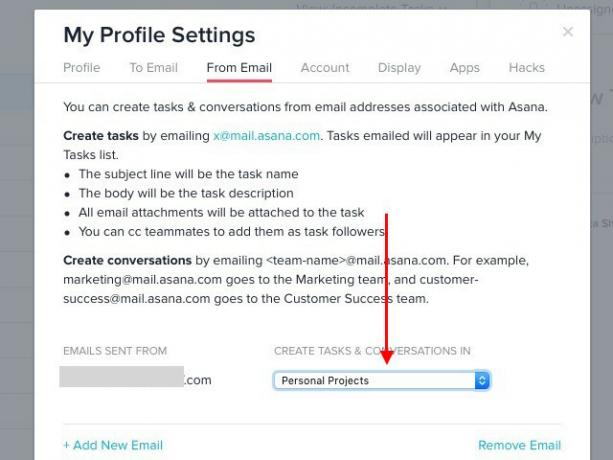
Jūsų el. Pašto turinys virsta užduoties užrašais, o el. Pašto priedai - užduoties priedais. Galite kopijuoti savo komandos narius ir pridėti juos kaip užduočių stebėtojus.
Jei norite nusiųsti el. Laišką „Asanai“ ir paversti tai konkretaus projekto ar žymos užduotimi, tai įmanoma. Norėdami pridėti tokį unikalų projekto ID, kaip šis, turite patikslinti „Asana“ el. Pašto adresą: [email protected].
Norėdami rasti projekto ID, atidarykite projektą ir adreso juostoje ieškokite jo serijos numerių. Tai yra (skaitinis) projekto ID. Pavyzdžiui, projekto URL https://app.asana.com/0/88153235502733/list, projekto ID būtų 88153235502733.
Yra dar vienas būdas rasti projekto ID: šoninėje juostoje pasirinkite projektą, pagrindinėje skiltyje spustelėkite šalia projekto pavadinimo esančią mažą rodyklę ir spustelėkite Pridėti užduotis el. Paštu išskleidžiamajame meniu.
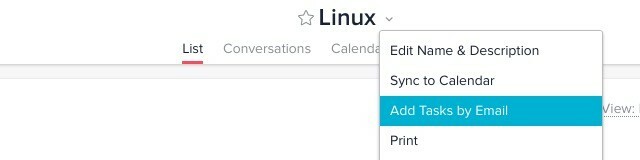
Kaip ir „Wunderlist“, prie „Asana“ paskyros galite pridėti skirtingus el. Pašto adresus ir susieti kiekvieną su konkrečia darbo vieta ar organizacija, kurdami užduotis.
„Asana“ integravimą su el. Paštu galite nuveikti dar daugiau, pavyzdžiui, kurti užduotis su automatinis el. pašto persiuntimas 3 būdai, kaip savo naudai naudoti „Gmail“ el. Pašto slapyvardžius„Gmail“ el. Pašto slapyvardžiai leidžia akimirksniu susikurti naujus el. Pašto adresus sau. Naudokitės šiais patarimais, jei norite juos naudoti savo naudai. Skaityti daugiau ir paskelbkite pokalbius savo komandoms el. paštu. Skaitykite Asanos vadovas, kaip siųsti užduotis el. Paštu.
Pastaba: x laiško „Asana“ el. pašto ID ([email protected]) nėra kintamasis. Palik tai kaip yra.
Norėdami išsiųsti el. Laiškus kaip užduotis į „Toodledo“ paskyrą, turėsite sugeneruoti savo slaptą el. Pašto adresą. Norėdami tai padaryti, pirmiausia spustelėkite viršutinėje dešinėje esančią savo profilio nuotrauką. Dabar pamatysite išskleidžiamąjį meniu.
Ieškokite Daugiau ... nuoroda po (centrine) Įrankiai stulpelyje. Tai nuves jus į Įrankiai ir paslaugos skyrių, kuriame turite spustelėti Konfigūruoti ... skydelyje El. pašto prieiga.
Kitame ekrane, apačioje Pašto tarnyba, pažymėkite langelį šalia Įgalinti el. Pašto importavimą ir paspauskite Išsaugoti pakeitimus mygtuką. Tada pamatysite savo slaptą el. Pašto adresą.
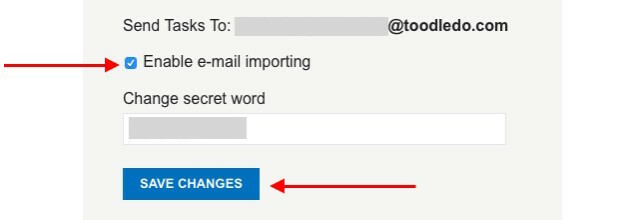
Bet koks el. Laiškas, kurį siunčiate šiuo adresu, virsta užduotimi „Toodledo“, o temos eilutės turinys padvigubėja kaip užduoties pavadinimas, kaip įprasta, o korpuso turinys - kaip pastaba. Jei esate aukso prenumeratorius, turite galimybę pridėti el. Pašto priedus prie „Toodledo“ užduočių.
Galite pritaikyti nemažai užduoties parametrų naudodami specialią sintaksę, pvz % Žyma etikečių pavadinimams, : Priminimas priminimams ir & Pakartokite už pasikartojančias užduotis. Greitai pažvelkite į visus dalykus užduoties savybes, kurias galite patobulinti. Tai gana ilgas sąrašas.
Jei jūs taip pat esate 2De vartotojui, visos užduotys, kurias sukuriate el. paštu „Toodledo“, automatiškai sinchronizuojamos su „2Do“ programa visuose jūsų įrenginiuose. Tai neveiks atvirkščiai, nes „2Do“ neturi savitosios funkcijos, leidžiančios el. Laiškus paversti užduotimis.
El. Laiškus paversti „Any.do“ užduotimis paprasta. Jūs siunčiate el. Laišką [email protected] su tinkamu užduoties pavadinimu temos eilutėje ir užduoties užrašais kūne, o „Any.do“ el. laišką paverčia užduotimi. El. Laišką turėsite išsiųsti iš adreso, kurį naudojote prisiregistruodami „Any.do“.
„Mes pridėjome šį tikrai šaunų mygtuką prie jūsų„ Gmail “, kad galėtumėte pridėti su el. Paštu susijusių užduočių prie bet kurio. Daryk. “Gražu :)
- Mehdi Khalili (@MehdiKhalili) 2014 m. Vasario 20 d
Jei esate „Gmail“ vartotojas, įdiekite „Any.do Chrome“ plėtinys. Tai suteikia keletą puikių variantų, kaip valdyti „Any.do“ užduotis iš „Gmail“. Kai kurie vartotojai pranešė apie šio plėtinio sinchronizavimo problemas, todėl negarantuojame, kad jis jums tiks. Bet vis tiek verta nufotografuoti!
9. „Gmail“
Užuot siuntę el. Laiškus, kad automatiškai sukurtumėte užduotis savo užduočių tvarkymo programoje, taip pat galite įkelti užduočių tvarkymo sąranką tiesiai į „Gmail“ naudodami šias programas:
1. Rūšiuoti: Šis „Chrome“ plėtinys prideda „Kanban“ stiliaus plokštę prie „Gmail“ ir suskirsto jūsų el. Laiškus į tiksliai apibrėžtus sąrašus. Dėl perkėlimo ir nuleidimo sąrankos, užduotys bus pertvarkytos.
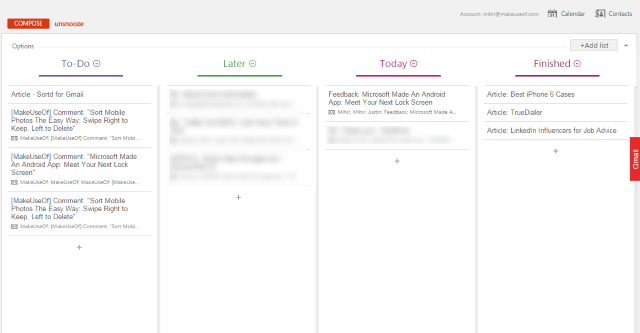
2. „ActiveInbox“: Tai yra dar vienas „Chrome“ plėtinys ir jis leidžia kiekvieną el. Laišką paversti užduotimi ir paskirti terminą „Gmail“. Jūs netgi galite pridėti užduotis ir pastabas prie išeinančių el. Laiškų. Jie bus matomi tik jums, o ne el. Pašto gavėjams.
Jei ieškote tinkamos alternatyvos „ActiveInbox“, pabandykite „Taskforce“ [Pašalintas URL pašalintas].
3. „Google“ užduotys: Kaip galime pamiršti pačios „Google“ užduočių tvarkymo funkciją, integruotą tiesiai į „Gmail“? Jis paslepia keletą galingų bruožų po savo paprastu eksterjeru. Pažvelkite į šiuos dalykus penki žudikiškos „Google“ užduočių naudojimo būdai Penki žudikiškos „Google“ užduočių naudojimo būdaiJei esate panašus į mane, daugiau laiko praleidžiate tvarkydamas užduotis, nei faktiškai jas atlikote. Viskas apie kelis sąrašus, prieigą neprisijungus ir jūsų užduočių atlikimą kelyje. Nuo paskutinio žvilgsnio ... Skaityti daugiau . Taip, yra „Chrome“ plėtinys, kad „Google“ užduotys būtų dar geresnės „Google“ užduotis paverskite užduočių tvarkymo rinkiniu naudodami „Google“ užduotis neprisijungę [„Chrome“]„Google“ užduočių naudojimas yra tarsi meilės ir neapykantos santykiai. „Google“ užduočių tiesioginio naudojimo, tarkime, „Google Calendar“ ar „Google Mail“, naudojimo problema yra ta, kad išdėstymas ir vartotojo sąsaja yra labai supaprastinti ir ... Skaityti daugiau !
Paprasčiausias būdas išsiųsti užduotį iš el. Laiško į „Google Tasks“ yra paspausti „Shift“ + T kai atidarote el. laišką „Gmail“. Taip sukuriama nauja užduotis, kurios el. Laiško temos tekstas yra užduoties pavadinimas ir nuoroda į el. Pašto pokalbį išsamioje užduoties dalyje.
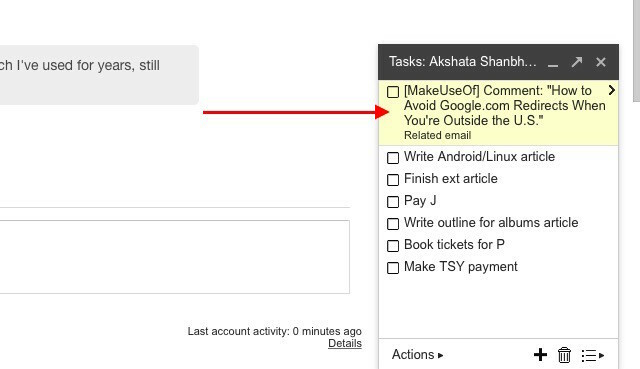
Keletas atkreipia dėmesį
1. Jei tu naudokite „OneNote“ kaip savo darbų sąrašą 6 patarimai, kaip naudoti „OneNote“ kaip jūsų darbų sąrašąAr jūs išnaudojate visas „OneNote“ darbų sąrašo galimybes? Taikykite mūsų patarimus, kaip sukurti geresnius „OneNote“ kontrolinius sąrašus. Skaityti daugiau , jums reikia mūsų „Outlook“ užduočių integravimo į „OneNote“ vadovas Įjunkite „Outlook“ į projekto valdymo įrankį su „OneNote“ integracija„OneNote“ gali padaryti daugiau, nei jūs manote. Parodysime, kaip „Outlook“ darbų sąrašą paversti galingu projektų valdymo įrankiu, naudojant „OneNote“ papildinį, skirtą „Outlook“. Skaityti daugiau .
2. „Google“ nuosavas užrašų darymo įrankis, „Google Keep“, nepalaiko el. pašto užduočių tvarkytuvo sąrankos. Negalite jų sukurti ir naudodami IFTTT receptą, nes IFTTT nėra „Google Keep“ kanalo.
@ mattar12 šiuo metu nėra „Google Keep Channel“: http://t.co/Lx7SsIAhRl
- IFTTT (@IFTTT) 2013 m. Rugpjūčio 19 d
3. Laikykite paslaptį unikalius užduočių tvarkymo programos sugeneruotus el. Pašto adresus, nebent norite leisti kam nors siųsti užduotis į jūsų darbų sąrašus.
4. Normalu, kad el. Paštu išsiųstos užduotys šiek tiek užtrunka, kol bus rodomos jūsų užduočių tvarkytuvėje.
5. Daugelyje el. Pašto programų, skirtų „Android“ ir „iOS“, galima integruoti su darbų sąrašo programomis. Galbūt norėsite patikrinti, ar yra integruota jūsų naudojama el. Pašto užduočių tvarkyklės kombinacija.
6. Atsižvelgiant į naudojamą darbų sąrašo programą, galbūt netgi galėsite nuskaityti užduotis el. Paštu. Apsilankykite programos pagalbos arba palaikymo skyriuje ir sužinokite, ar tai leidžia.
„Gautuosius“ kaip darbų sąrašą: ne taip blogai, kaip manote
El. Laiškai ne visada yra susiję su korespondencija. Gana dažnai jie diskutuoja, skiria ir prisiima užduotis. Negalite užkirsti kelio tokiems el. Laiškams pasirodyti gautuosiuose, tačiau galite juos paversti užduotimis, kad galėtumėte geriau valdyti. Tai puikus būdas tai užtikrinti niekada nepamiršk užduoties Kaip įsitikinti, kad niekada niekada nepamiršite užduotiesEsate organizuotas žmogus. Visada pridedate būsimus įvykius prie savo kalendoriaus, o „Gmail“ turite tinkamą etikečių ženklinimo sistemą. Bet norint, kad jie patektų į jūsų darbų sąrašą, reikia šiek tiek automatizavimo. Skaityti daugiau dar kartą tik todėl, kad pamiršote arba netinkamai įdėjote el. laišką.
Kurią užduočių tvarkymo programą naudojate? Ar tai leidžia lengvai integruoti su el. Paštu ir ar tuo pasinaudojate? Norėtume sužinoti, ar mielai naudojate el. Pašto adresą tvarkydami darbų sąrašą.
Prieš sutelkdamas dėmesį į technologijas ir rašymą, Akshata išmokė rankinio testavimo, animacijos ir UX projektavimo. Tai sujungė du mėgstamiausius jos užsiėmimus - suvokti sistemas ir supaprastinti žargoną. „MakeUseOf“ svetainėje Akshata rašo apie tai, kaip išnaudoti geriausius jūsų „Apple“ įrenginius.